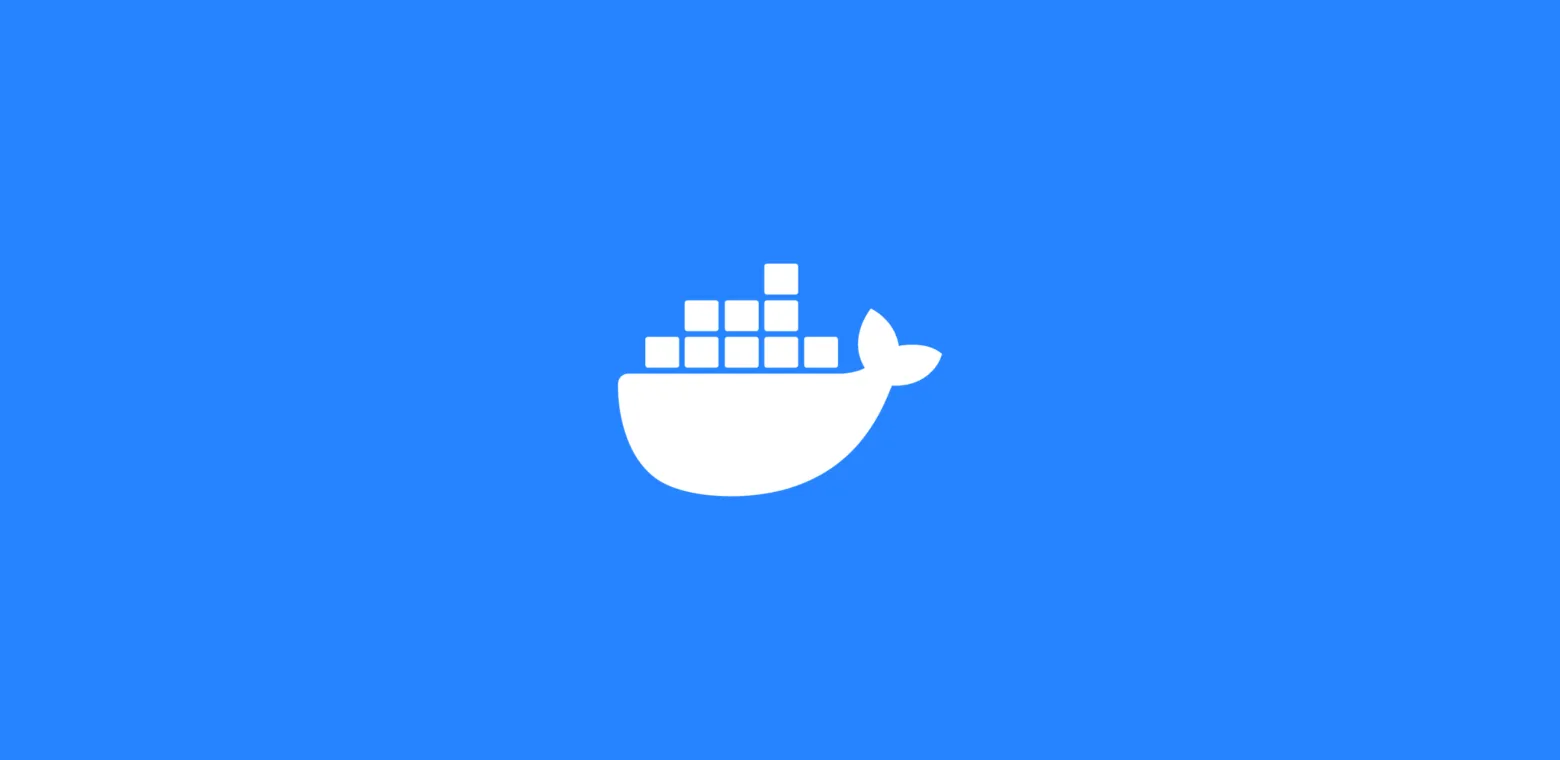Einführung
Drupal ist ein Content-Management-System (CMS), das in PHP geschrieben und unter der Open-Source-Lizenz GNU General Public License vergeben wird. Menschen und Organisationen in der ganzen Welt verwenden Drupal, um öffentliche Websites, persönliche Blogs, Unternehmen und mehr zu betreiben. Was Drupal von anderen CMS-Frameworks abhebt, ist seine wachsende Community und eine Reihe von Funktionen, die sichere Prozesse, zuverlässige Leistung, Modularität und Flexibilität zur Anpassung umfassen.
Drupal erfordert die Installation des LAMP-Stacks (Linux, Apache, MySQL und PHP) oder des LEMP-Stacks (Linux, Nginx, MySQL und PHP), aber das Installieren einzelner Komponenten ist eine zeitaufwendige Aufgabe. Wir können Tools wie Docker und Docker Compose verwenden, um den Prozess der Installation von Drupal zu vereinfachen. Dieses Tutorial verwendet Docker-Images zur Installation einzelner Komponenten in den Docker-Containern. Mit der Verwendung von Docker Compose können wir mehrere Container für die Datenbank, die Anwendung und für die Vernetzung/Kommunikation zwischen ihnen definieren und verwalten.
In diesem Tutorial installieren wir Drupal mit Docker Compose, damit wir die Containerisierung nutzen und unsere Drupal-Website auf Servern bereitstellen können. Wir führen Container für eine MySQL-Datenbank, einen Nginx-Webserver und Drupal aus. Außerdem sichern wir unsere Installation, indem wir TLS/SSL Zertifikate mit Let’s Encrypt für die Domäne erlangen, die wir mit unserer Website verknüpfen möchten. Schließlich richten wir einen cron-Job ein, um unsere Zertifikate zu erneuern, damit unsere Domäne sicher bleibt.
Voraussetzungen
Um diesem Tutorial zu folgen, benötigen Sie:
- Einen Server, auf dem Ubuntu 18.04 ausgeführt wird, zusammen mit einem non-root user mit
sudo-Privilegien und einer aktiven Firewall. Eine Anleitung für das Setup finden Sie im Leitfaden für die Ersteinrichtung des Servers. - Docker, gemäß Schritt 1 und 2 unter So installieren und verwenden Sie Docker unter Ubuntu 18.04 auf Ihrem Server installiert. Dieses Tutorial wurde unter der Version 19.03.8 getestet.
- Docker Compose, gemäß Schritt 1 unter So installieren Sie Compose unter Ubuntu 18.04 auf Ihrem Server installiert. Dieses Tutorial wurde unter der Version 1.21.2 getestet.
- Einen registrierten Domänennamen. Dieses Tutorial verwendet in allen Bereichen
your_domain. Einen Domänennamen können Sie kostenlos bei Freenom erhalten oder Sie nutzen eine Domänenregistrierungsstelle Ihrer Wahl. - Die beiden folgenden DNS-Einträge für Ihren Server eingerichtet. Falls Sie ein DigitalOcean-Konto nutzen, können Sie in der Einführung in DigitalOcean-DNS im Einzelnen nachlesen, wie Sie diese hinzufügen:
- Einen A-Eintrag mit
your_domain, der auf die öffentliche IP-Adresse Ihres Servers verweist. - Einen A-Eintrag mit
www.``your_domain, der auf die öffentliche IP-Adresse Ihres Servers verweist.
Schritt 1 — Definieren der Webserver-Konfiguration
Bevor wir Container ausführen, müssen wir die Konfiguration für unseren Nginx-Webserver definieren. Unsere Konfigurationsdatei enthält einige Drupal-spezifische Location-Blocks, zusammen mit einem Location-Block zur Weiterleitung von Verifizierungsanforderungen von Let’s Encrypt an den Certbot-Client für automatisierte Zertifikatserneuerungen.
Zuerst erstellen wir ein Projektverzeichnis für unser Drupal-Setup namens drupal:
mkdir drupal
Rufen Sie das neu erstellte Verzeichnis auf:
cd drupal
Nun können wir ein Verzeichnis für unsere Konfigurationsdatei erstellen:
mkdir nginx-conf
Öffnen Sie die Datei mit nano oder Ihrem bevorzugten Texteditor:
nano nginx-conf/nginx.conf
In dieser Datei fügen wir einen Serverblock mit Anweisungen für unseren Servernamen und die Dokumenten-root hinzu sowie Location-Blocks, um die Anforderung des Certbot-Clients nach Zertifikaten, PHP-Verarbeitung und statischen Asset-Anforderungen zu leiten.
#drupal #docker #docker compose #ubuntu 18.04 #lamp #lemp